Recht einfach kann man in der Explorer Verzeichnisstruktur das automatische Ausklappen beeinflussen!
Starten sie den Quad-Explorer
Siehe ( ... siehe Bild-1 Punkt 1 bis 3 )
Bitte verwenden Sie immer ► .... die neueste Version des Datei-Explorers !
Das Beeinflussen der Verzeichnisstruktur wann das automatische Ausklappen ausgeführt werden soll funktioniert auch im neuen Windows 10 Builds. Sie können diese Funktion jedoch auch auf älteren Versionen von Microsoft Windows-Betriebssystemen aktivieren, unabhängig davon, ob es sich um einen Windows-Desktop, ein Tablet, Surface Pro / Go oder sogar ein Server-Betriebssystem handelt. Das automatische Ausklappen wurde auf allen getestet und erfolgreich verifiziert .
| (Bild-1) Explorer Baumansicht automatisches Ausklappen beim Ziehen! |
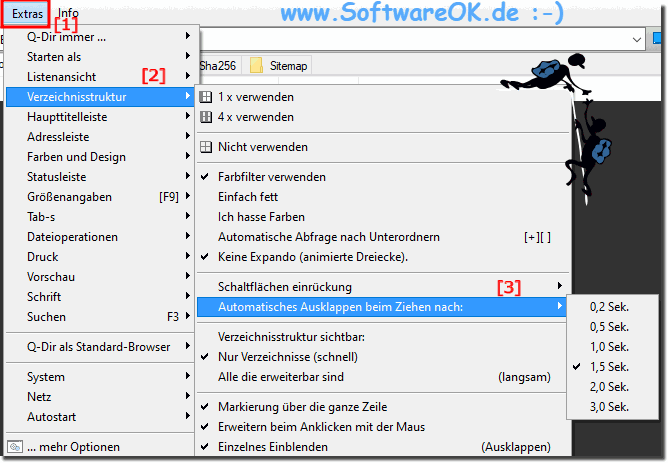 |
Info für Gernleser:
Es ist wirklich sehr sinnvoll und vorteilhaft diese variable Explorer Verzeichnis Zeit Funktion zu nutzen, es ist ein schlichtes, aber dennoch effektives Werkzeug, um schneller unter Windows entscheiden zu können. Explorer, die Unterordner automatisch aufklappen sollen, dies variabel einstellen zu können ist wirklich sehr sinnvoll. Diese schliche Quad-Explorer Funktion zu nutzen, den Ordneroptionen im Navigationsbereich ist es bei der Option "Erweitern, um Ordner zu öffnen" auch egal, ob im neuen MS Windows 10 OS ist, oder an einem der folgenden Betriebssystemen: Windows 11, 10 Pro, Enterprise, Home, Windows 8.1, Windows 8, Windows-Server 2019, 2016, 2012, Windows 7 Basic, Professional, Starter, Ultimate .
